Win10如何啟用聲音視覺化通知 Win10啟用聲音視覺化通知的方法
- WBOYWBOYWBOYWBOYWBOYWBOYWBOYWBOYWBOYWBOYWBOYWBOYWB轉載
- 2024-04-11 17:49:221023瀏覽
php小編百草今天為大家介紹如何在Win10中啟用聲音視覺化通知。 Win10系統提供了聲音視覺化功能,讓使用者在收到通知時能同時看到聲音波動效果,提供更直覺的提示。接下來我們將詳細介紹如何啟用Win10系統中的聲音視覺化通知功能,讓您的操作更加便利。
Win10啟用聲音視覺化通知的方法
1、第一步,我們在電腦中先找到「開始」按鈕,開啟該按鈕,接著在選單清單中再開啟控制面板選項
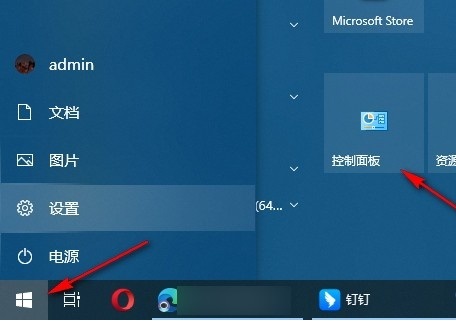
2、第二步,進入控制台頁面之後,我們先將檢視方式改為“大圖示”,然後開啟“輕鬆使用設定中心”選項
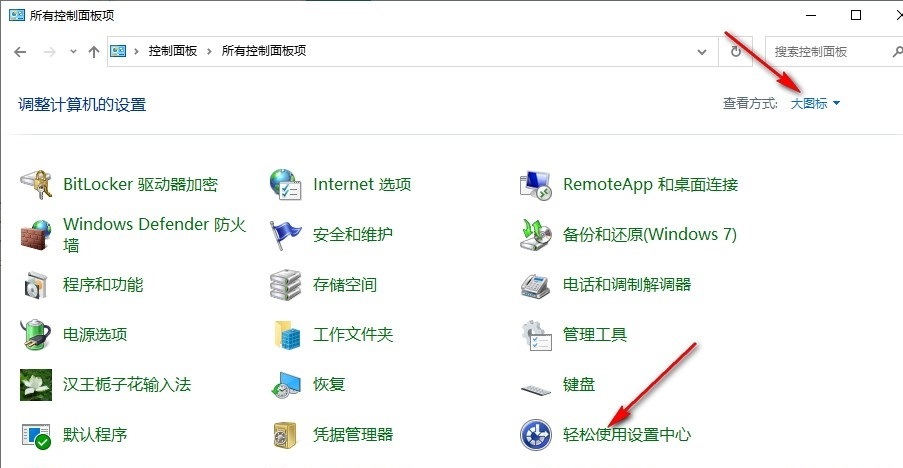
3、第三步,進入輕鬆使用設定中心頁面之後,我們在該頁面中點擊開啟「用文字或影片取代聲音」選項
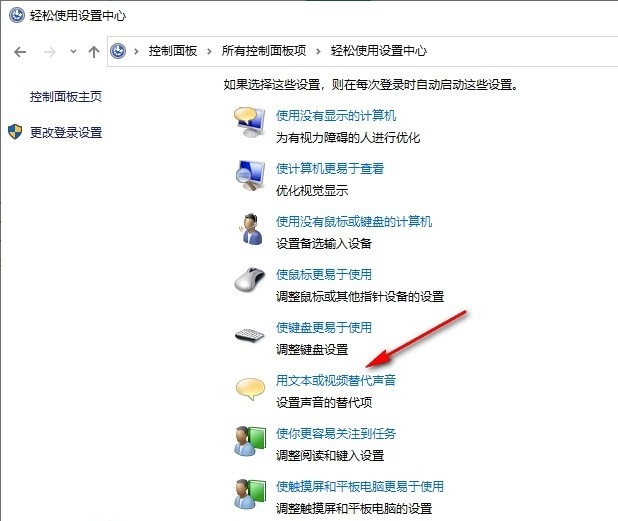
#4、第四步,進入「用文字或影片取代聲音」頁面之後,我們在該頁面中找到「啟用聲音的視覺化通知」選項,將該選項勾選
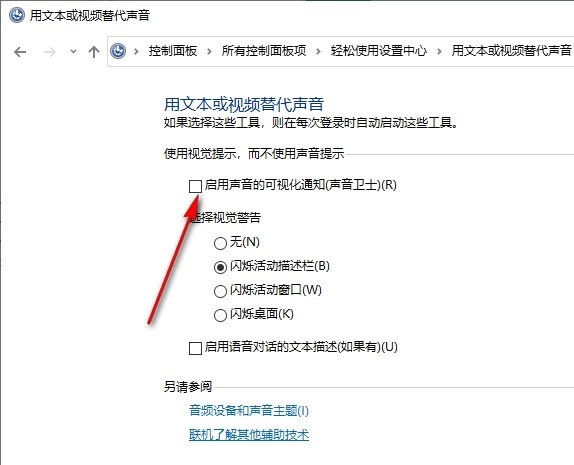
5、第五步,點選勾選「啟用聲音的視覺化通知」選項之後,我們再點選應用程式和確定選項即可
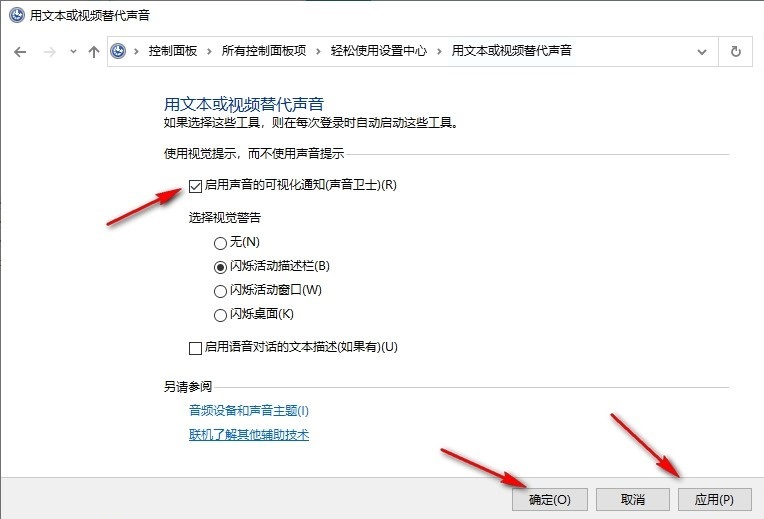
以上是Win10如何啟用聲音視覺化通知 Win10啟用聲音視覺化通知的方法的詳細內容。更多資訊請關注PHP中文網其他相關文章!
陳述:
本文轉載於:jb51.net。如有侵權,請聯絡admin@php.cn刪除

